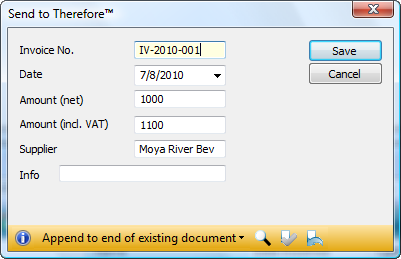|
Añadir automáticamente a documentos existentes |
Scroll |
La función de añadido automático permite a los administradores definir el comportamiento de un documento que se guarda por segunda vez. El nuevo documento se puede añadir al existente o puede reemplazarlo. Una vez configurada la función en Solution Designer, se informará a los usuarios cuando escriban los datos de índice de que el documento ya existe y de lo que se hará. Si es necesario, el usuario puede a continuación anular la configuración de añadido automático predeterminada antes de guardar el documento.
 Cómo configurar la función de añadido automático
Cómo configurar la función de añadido automático
1.Abra la categoría en la que desea utilizar la función de añadido automático. Haga clic con el botón derecho en el cuadro de diálogo y elija Propiedades.
2.Elija la ficha Añadido automático. Elija el Modo Añadido automático. De forma predeterminada aparece definido como Automático, que activará automáticamente el modo de añadido automático si la categoría tiene un campo de índice único. Seleccione los índices de campo que se deben utilizar para comprobar si el nuevo documento coincide con un documento existente.

|
La función de añadido automático requiere un identificador de documento único. Por lo tanto, si sólo se elige un campo como campo de identificación, se debe definir como único. Si se seleccionan varios campos, se añadirán documentos cuando los valores coincidan con los del documento existente. |
3.Haga clic en Aceptar para guardar la configuración y, a continuación, guarde la categoría. Al guardar un documento en Therefore™ con el mismo identificador único, Therefore™ rellenará los demás campos con los datos del documento existente.
4.Además, aparecerá una barra de herramientas de añadido automático en la parte inferior del cuadro de diálogo. El usuario podrá cambiar la acción predeterminada de añadido automático seleccionando el cuadro desplegable y eligiendo un nuevo ajuste. Cuando el usuario hace clic en Guardar, y el icono de confirmación  está activo, el nuevo documento se abrirá en Therefore™ Viewer para que el usuario lo registre. Cuando
está activo, el nuevo documento se abrirá en Therefore™ Viewer para que el usuario lo registre. Cuando  se desactiva, el documento se guardará sin abrirse en Therefore™ Viewer. La configuración inicial se activa
se desactiva, el documento se guardará sin abrirse en Therefore™ Viewer. La configuración inicial se activa  , pero cuando un usuario la cambia, se conserva la nueva configuración para el usuario actual. También se puede ver
, pero cuando un usuario la cambia, se conserva la nueva configuración para el usuario actual. También se puede ver  el documento existente en Therefore™ Viewer, así como deshacer
el documento existente en Therefore™ Viewer, así como deshacer  la acción de añadido automático en caso de que los datos de índice se hayan escrito incorrectamente.
la acción de añadido automático en caso de que los datos de índice se hayan escrito incorrectamente.